Photoshopの生成AI覚書です。
無料枠の制限?Photoshopのナノバナナプロ(Nano Banana Pro)とFLUX.1 Kontext
Photoshopが次の生成AIに対応しました。
- PhotoshopがFLUX.1 Kontext
- Gemini 2.5 Flash Image(Nano Banana)
- Gemini 3.0(Nano Banana Pro)
使えない人は、次期、β版のダウンロードが必要です。有料プランになるほか、クレジットが必要です。
無料枠は?生成AIはPhotoshop単品プランでは運用できない!
無料枠は微妙にあります。しかし、すぐに上限に達しました。再起動してももちろん生成AIは使えません。
そして、最初に重大な事項をお伝えすれば、Photoshop単体プランの生成クレジットなんてないに等しいです。
あ、そーです そーです
— セス@3Dで遊びたいだけの人 (@ces3d0112) August 13, 2025
プラン毎に与えられる生成クレジットは以下のページで確認してください
Photoshop単体プランとかだと 今は、標準生成クレジットが月に 25 しか貰えないので、AI生成機能なんて付いてないよーなモノです😅https://t.co/By0N9lotvt
つまり、AIを使いたければ、Adobe Creative Cloudを使ってくださいという論理なのです。これが現実です😅。
「Nano Banana」や「FLUX.1 Kontext 」は標準のクレジットではなく、プレミアム生成クレジットが必要なようです。
| アプリケーション名 | 標準の生成機能 | プレミアム生成機能 |
|---|---|---|
| Photoshop | 生成塗りつぶし 生成拡張背景を生成 調和 生成アップスケール **画像を生成 (テキストから画像生成)類似を生成Remove Tool **現在、クレジットを消費していません。**Adobe Firefly モデルを利用した生成アップスケールは、1 クレジット以上を消費し、出力ファイルサイズに基づきます | 使用するパートナーモデル生成塗りつぶしと Google Gemini 2.5 Flash Image(Nano Banana)、FLUX.1 Kontext [pro] 生成アップスケールと Topaz Labs AI ノイズ除去と Topaz Labs AI シャープと Topaz Labs |
| Illustrator | 生成塗りつぶし(シェイプ) 生成再配色生成拡張 ベクターを生成 パターンを生成 ターンテーブル (beta) **現在、クレジットを消費していません。 | ベクターを生成 (beta)用のパートナーモデル |
| Premiere | 該当なし | 生成延長 |
| Lightroom | 生成 AI 削除* *現在、クレジットを消費していません。 | 該当なし |
| InDesign | 生成拡張テキストから画像生成 | 該当なし |
| Adobe Firefly | 生成拡張 生成塗りつぶし テンプレートを生成シーンから画像生成 ベクターを生成 テキストから画像生成 **テキストから画像生成で使用される特定のモデルでは、これをプレミアム生成機能として分類できます。 例えば、Firefly Image 4 Ultra です。 | テキストから動画生成画像から動画生成動画を翻訳音声を翻訳テキストから効果音生成音声から効果音生成テキストからアバター生成サウンドトラックを生成(beta)スピーチを生成(beta)Firefly 動画エディター(beta)編集のためのプロンプト(beta)プロダクション – 背景を削除 プロダクション – カラーグレードプロダクション – トリミングリップシンク(エンタープライズ版のみ)パートナーモデル(例:OpenAI GPT 画像生成、Google Imagen3、Veo2、FLUX Pro 1.1) |
| Substance Sampler | テキストからテクスチャを生成テキストからマテリアル生成*パターンを生成**現在、クレジットを消費していません。 | 該当なし |
| Substance Stager | シーンから画像生成テキストから背景生成 | テキストから 3D 生成* *現在、クレジットを消費していません。 |
| Substance Viewer | シーンから画像生成 | テキストから 3D 生成* *現在、クレジットを消費していません。 |
| Adobe Express | キャプション作成者画像を生成類似を生成テンプレートを生成オブジェクトの挿入オブジェクトの削除拡張でサイズを変更書き換えクリップメーカー*テキスト効果を生成**現在、クレジットを消費していません。 | 動画を生成パートナーモデル {例:Google Gemini 2.5 Flash Image [Nano Banana]} |
単品プランの契約の場合はAdobe Fireflyで「FLUX.1 Kontext」が使えませんでした。
「生成塗りつぶし」のみが外部モデルに対応しているようです。外部モデルは参照画像程度しか指定できませんが、それでも問題なさそうです。
| 画像モデル | 使用される生成クレジット |
|---|---|
| Google による Gemini 2.5 Flash Image | 1 回の生成ごとに 20 クレジット* *期間限定 |
| Imagen 3 および Imagen 4 | 1 回の生成ごとに 20 クレジット* *Imagen 4 は期間限定 |
| GPT Image | 1 回の生成ごとに 60 クレジット |
| Flux 1.1 Pro、Flux.1 Kontext、Pro、および Flux Kontext MAX | 1 回の生成ごとに 10 クレジット* *Flux Kontext MAX の期間限定 |
| Flux 1.1 Pro Ultra | 1 回の生成ごとに 20 クレジット |
| Ideogram 3.0 Turbo | 1 回の生成ごとに 10 クレジット |
| Ideogram 3.0 | 1 回の生成ごとに 20 クレジット |
| Runway Gen-4(720P) | 1 回の生成ごとに 20 クレジット |
| Runway Frames および Runway Gen-4(1080p) | 1 回の生成ごとに 40 クレジット* *Runway Gen4(1080p)の期間限定 |
品質は一長一短あるかもですが、Nano BananaよりFLUX.1 Kontextの方が気に入りました。
Adobe Firefly、もしくはCreative Cloud Proを契約すれば、プレミアム生成クレジットが使えます。
Photoshopの「生成塗りつぶし」が別物になった──
— 田中義弘 | taziku CEO / AI × Creative (@taziku_co) September 25, 2025
Gemini 2.5 Flash (Nano Banana) + FLUX.1 Kontext [Pro]がβ版に統合。
手元の写真に小物を自然に追加したり、背景を差し替えたり…編集ワークフローの革命が始まった。Fluxのデモは🧵からpic.twitter.com/QOV3KwtwAh
「Photoshopベータ版」をCreative CloudからDLして使うと、nano bananaを利用しつつレイヤー構造を利用できる。(生成クレジットが必要だけどある程度もらってたみたい)
— シバイヌおやびん(投資系VTuber) (@yasutaketin) October 7, 2025
選択範囲を作って、「生成塗りつぶし」でnano bananaを指定してプロンプトを打つだけ。 pic.twitter.com/Ofe5YFjOOc
Nano Banana Proの背景制作事例
nano banana proでアニメBG生成テスト。
— 平川哲生 Tetsuo Hirakawa (@bokuen) November 22, 2025
アニメーターの描いたクソラフLOから背景を生成してみます。
まずは私が描いたレイアウト。
テストなので定規も使わずフリーハンドのへろへろ絵をあえて選びました。
あえて、ですよ、あえて!
先ほど生成した絵を画風のサンプルにします。
nano… pic.twitter.com/RpCVOjHhuV
Photoshopの調和もAIクレジットを消費する?
Photoshopの調和機能の消費クレジットは1のようです。
Photoshopのベータ版の機能「Harmonize(調和)」だけどすごいな。
— けま (@uzuramame95) July 30, 2025
でもこれ、AI生成機能を使っているので25クレジットしかないStandardプランではそうそう使えないなぁ。
追加クレジットが手頃な価格だったらいいんだけど。 https://t.co/cv7TSCmhKn
なるほど、これが「調和」機能…すごい!!
— イシハナ🐰 (@ishihana035) July 30, 2025
Adobe CC Proじゃない人は月25クレジットになっちゃうから、それが悩みの種ですね…🤔#Photoshop pic.twitter.com/ntcyjTwZwD
仕組みとしては調和レイヤーが新規生成されるようです。
レイヤー > 調和
Photoshop Betaの新機能「調和」やばすぎる…!!!!
— BUSSAN⚡️(なんでもクリエイター) (@BUSSAN_8888) July 30, 2025
背景レイヤーにアバター画像を置いて「調和」ボタンを1クリックでこれ‥‥ pic.twitter.com/JINYs0mlSX
陰影もつくんですね。
nano-banana。合成素材の明度をそのまま使いがちなので、事前にPhotoshopで揃えるか、結果を後でPhotoshopで調和させるかの処理が現状は必要です pic.twitter.com/IcL2uaBBmr
— UMINEKO STUDIO (@UminekoStudio) August 22, 2025
明度の調整も可能!調和後に不透明度の調整も使えそうです。
思った通りの生成にならない場合、合成にはPhotoshopは欠かせず、β版に追加された「調和」機能が良いとのことで見様見真似で練習、生成クレジット消費するのが難点。曖昧な記憶だけど確かVer6か7の時代からずっと使っていなかったので、機能が増えすぎて何をどうしたら良いのか…🤔 pic.twitter.com/3N98dSl4ym
— Chihua-wan (@Chihuahua_wa) September 30, 2025
Photoshopの画像を生成(参照画像のコンポジションで水彩塗り)
2025年5月ぐらいからこのモードが追加されたようです。
アップロードした画像をガイドとして使用し、生成されたコンテンツをより詳細にコントロールできます。
https://helpx.adobe.com/jp/photoshop/using/reference-image.html
早速、試しました。
編集 > 画像を生成
水彩塗りでにじみやかすれ、ぼかしやムラはうまく表現できるのでしょうか。
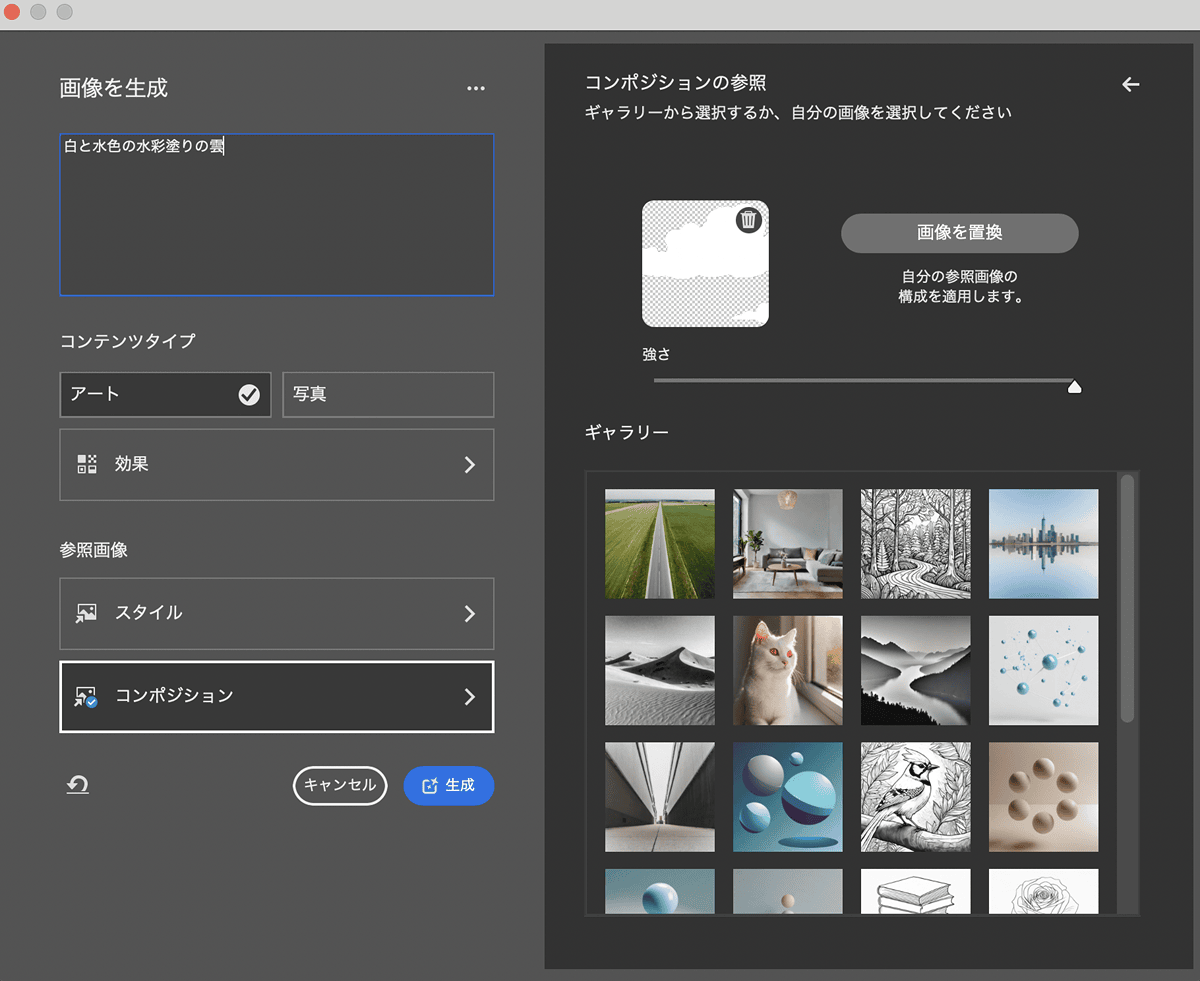
コンポジション > 画像を選択
今回、自作した、雲の形の透過PNGを選びました。
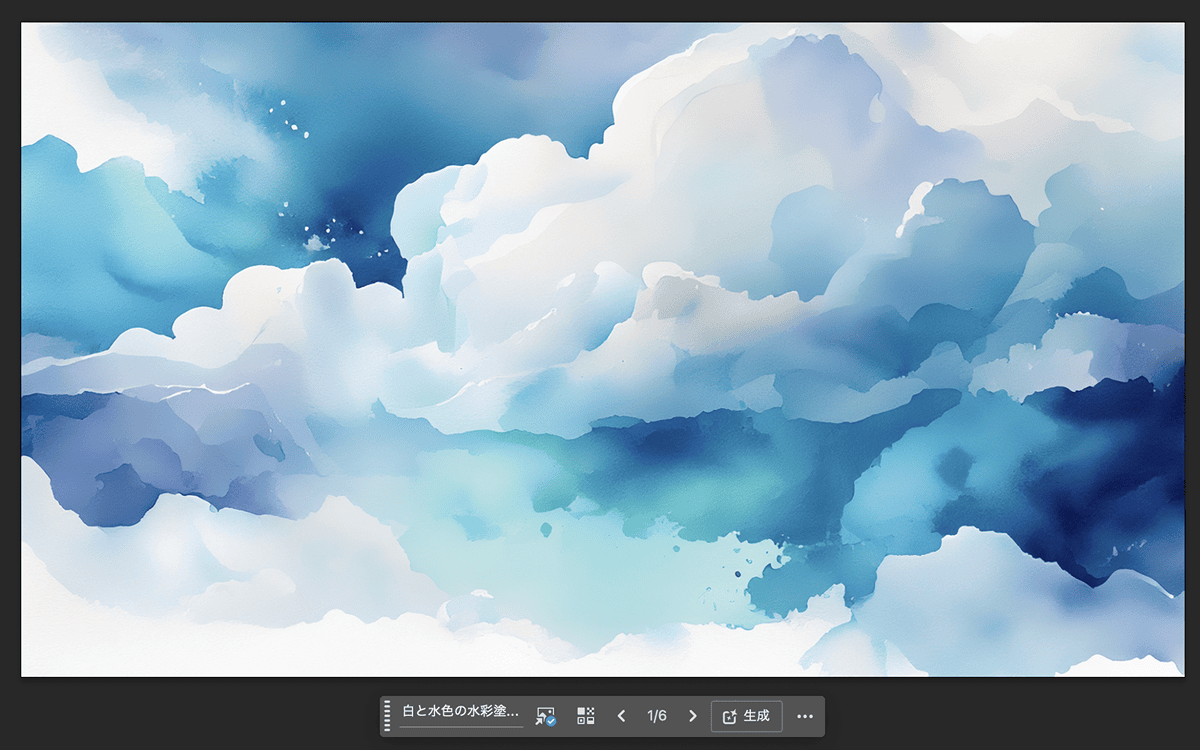
プロンプトに水彩塗りを指定しますが、効果の[水彩画]を選ぶと変わるのでしょうか。
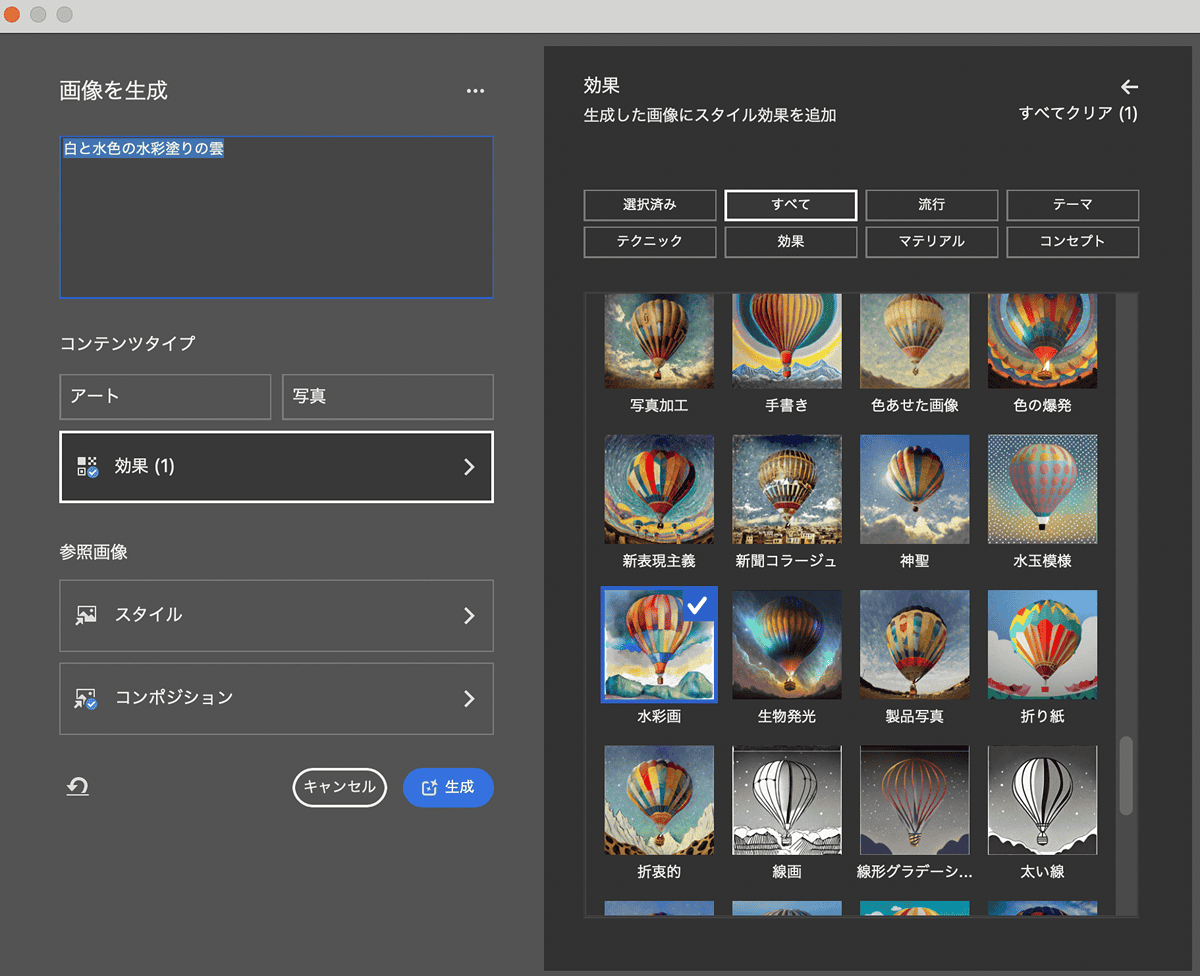
塗り方が変わりました。学習しているデータが違うのでしょうね。
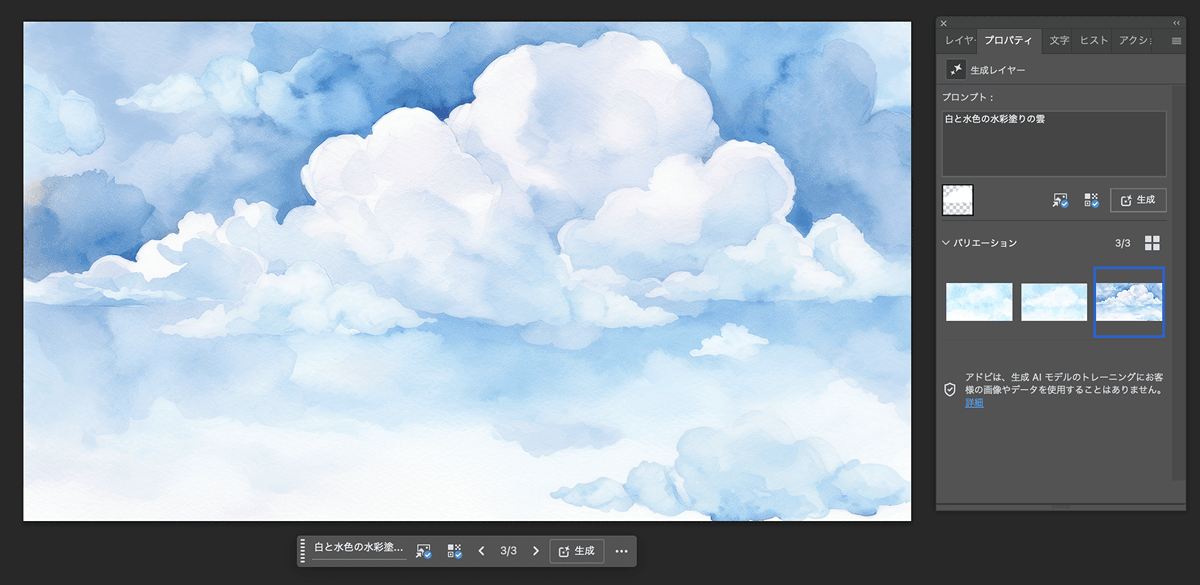
[プロパティ]のタブからも確認できます。
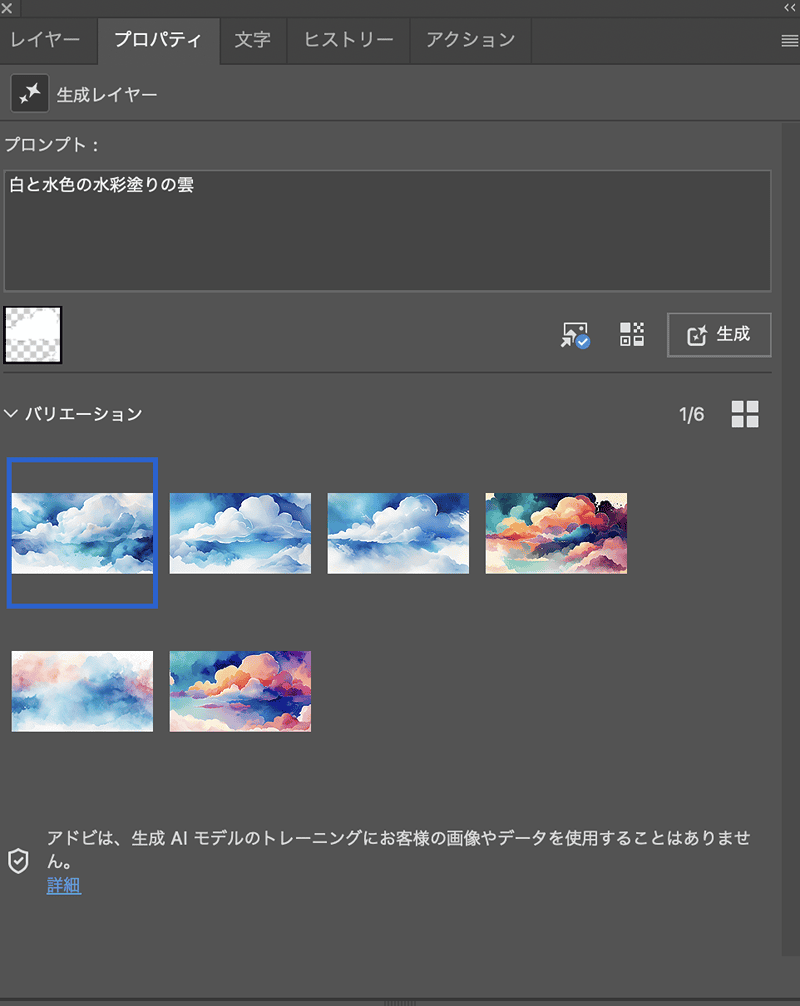
残念なところは、透過素材を維持できないことです。ゲーム開発ではこのあたりは必須かも。
また、生成塗りつぶしからはこのモードを指定できないことです。クリックマスクなどでは調整できます。
クリックマスクで50%以上で塗りつぶしすると次の警告がでる場合があります。しかし、そのまま実行はできます。
50% 以上、選択されているピクセルがありません。そのため、選択範囲の境界線は表示されません。
ただ、45%ぐらいがいいかも。0%のままだと全部が置換されるイメージです。
[画像を生成]は画面全体になってしまいます。生成塗りつぶしから使うと、もっと細かいコントロールができるのですが。
PhotoshopとStable Diffusionの比較!使い分け
Photoshopのスタイルに線画とコンポジションに塗りを指定して合成する方法も試しました。絵が変わってしまいます。Stable Diffusionなどの生成AIツールと比較すると、このあたりは微妙ですね。
Stable Diffusionの方が細かく調整すればコントロールできます。
本格的でやるなら、Stable Diffusionでローカル環境を整えるところからはじめましょう。個人的に普段はMacbookPro使いですが、MacではなくWindowsがおすすめです。
Stable DiffusionでMACのローカル環境スペック【推奨スペック】
Stable Diffusionでノートパソコンはおすすめしない!?【推奨スペック】
漫画やゲームの画像生成は自分の作品性やアートディレクションするにあたり、Stable Diffusionで自分絵の自作Loraという手法がいい気がしています。作業の効率化とクオリティアップに使います。手描きで加筆していく形なら権利関係もまず問題にならないでしょう。
Photoshopは生成塗りつぶしが1番使える気がします。併用しています。
Photoshopの生成AIで映り込みを削除するコツ
- 選択範囲で選択(同じような面のみ選択するとわりとうまくいく)
- 生成塗りつぶし
- プロンプトを入れないで[生成]
Adobe Photoshop(背景のコンテンツに応じた塗りつぶしのコツ)
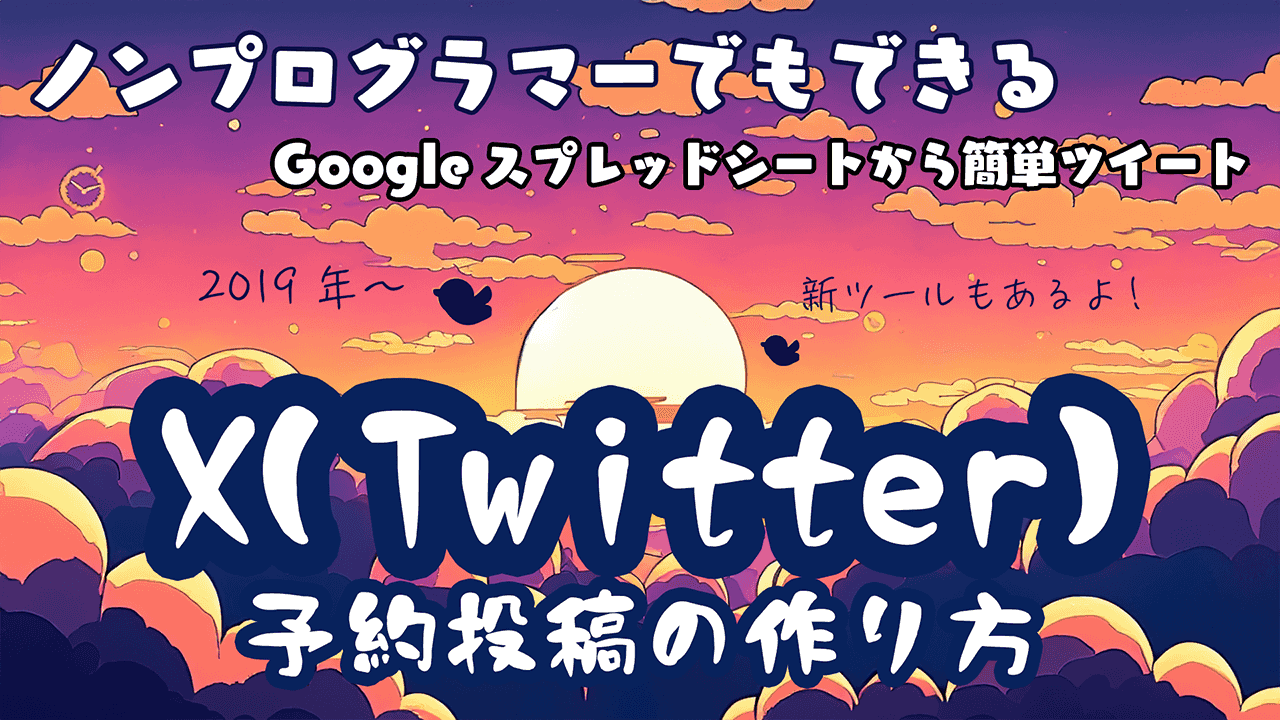
個人的に絵はある程度、描けるのですけど、正直ブログ用に絵を起こしているほど暇ではありません!ブログのデザインもまだかなり適当…!
ただ、Photoshopの生成AIはすごいですね!上記は背景を生成AIに作ってもらったのですけど(自分はアートディレクションだけやるイメージ)、漫画家なら背景用アシスタントとして起用も考えるのではないでしょうか!?鳥のシルエットは生成AIに作らせるとイメージしたものがでてこなかったため、自作ですから、はじめてのコラボになりますかね。
コンテンツに応じた塗りつぶしのコツは、的確なキーワードと優先度を整理していくことですね。
細かい修正は正直なところ、絵を描ける人なら自分でペンを入れた方が早いです!AIに頼らないが正解。
クリスタ派の人もPhotoshopは使いたくなりますよね!
852話さんという絵が描けて生成AIも使いこなしている人がいます。基本的にAI絵師と呼ばれる人ではなく、絵が描けるけどAIも使える人に注目しています。品質が違います。
「コンテンツに応じた塗りつぶし」は周囲のデータからAIが足りないデータを推測して補完します。この機能をを使って、マリオのような横スクロール型のゲーム開発でも絵が作れそうですよね。
ご参考になれば幸いです。

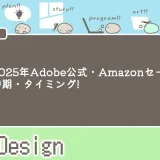
コメント